Trình lưu trữ (trình đóng gói tệp) là một chương trình sử dụng các phương pháp và thuật toán đặc biệt để nén thông tin. Điều này cho phép bạn giảm kích thước của dữ liệu gốc, cũng như kết hợp một số tệp thuộc các loại khác nhau vào một kho lưu trữ, từ đó bạn có thể trích xuất dữ liệu ở dạng ban đầu.
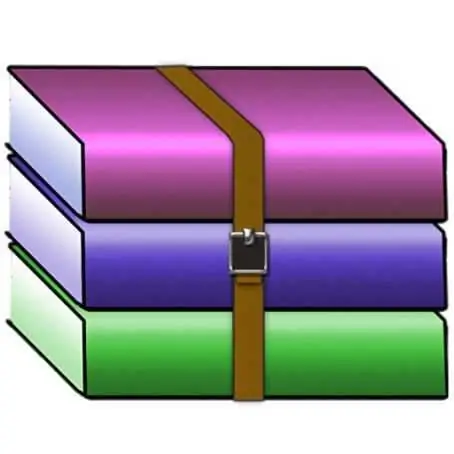
Cần thiết
Máy tính, máy lưu trữ
Hướng dẫn
Bước 1
WinRAR (https://www.rarsoft.com/) và 7-Zip (https://7-zip.org.ua/ru/). Đầu tiên là trả phí và có thời gian dùng thử miễn phí, sau đó bạn cần phải mua giấy phép. 7-Zip hoàn toàn miễn phí
Bước 2
Để trích xuất một tệp từ kho lưu trữ, bạn phải có một chương trình lưu trữ trên máy tính của mình. Để kiểm tra sự hiện diện của nó, bạn cần mở bất kỳ thư mục nào trên máy tính của mình, ví dụ: "Hình ảnh" (My Pictures) hoặc "Ổ đĩa cục bộ C". Sau đó, nhấp chuột phải vào bất kỳ thư mục hoặc tệp nào. Bạn sẽ thấy menu sau (Hình 1) Nếu trong số tất cả các mục có mục "Thêm vào kho lưu trữ …" hoặc mục "7-Zip", thì điều này có nghĩa là có một chương trình lưu trữ trên máy tính của bạn.
Bước 3
Để giải nén (nghĩa là lấy thông tin từ kho lưu trữ), bạn cần mở tệp lưu trữ. Bên trong bạn sẽ thấy nội dung của nó. Nếu bạn chỉ muốn lấy một tệp cụ thể mà không giải nén toàn bộ kho lưu trữ, thì bạn cần chọn tài liệu bạn quan tâm và bằng cách nhấp vào nó bằng nút chuột phải, chọn mục "Trích xuất thành" Tên thư mục "trong menu xuất hiện ("Trích xuất thành" Tên thư mục "). Trong cửa sổ xuất hiện, hãy chọn thư mục bạn muốn đặt nó vào. (Hình 2)
Bước 4
Để lấy nội dung của toàn bộ kho lưu trữ, chỉ cần nhấp chuột phải vào nó và chọn một trong các tùy chọn: "Giải nén vào thư mục hiện tại" ("Trích xuất tại đây") hoặc "Giải nén thành" Tên thư mục " ("Giải nén vào" Thư mục tên ") … Khi bạn chọn mục đầu tiên, các tệp sẽ được trích xuất trực tiếp vào thư mục chứa chính tệp lưu trữ. Mục thứ hai sẽ tạo một thư mục chứa tất cả nội dung của kho lưu trữ. Quá trình giải nén tệp bằng chương trình 7-Zip tương tự như các bước được mô tả cho chương trình WinRAR.






